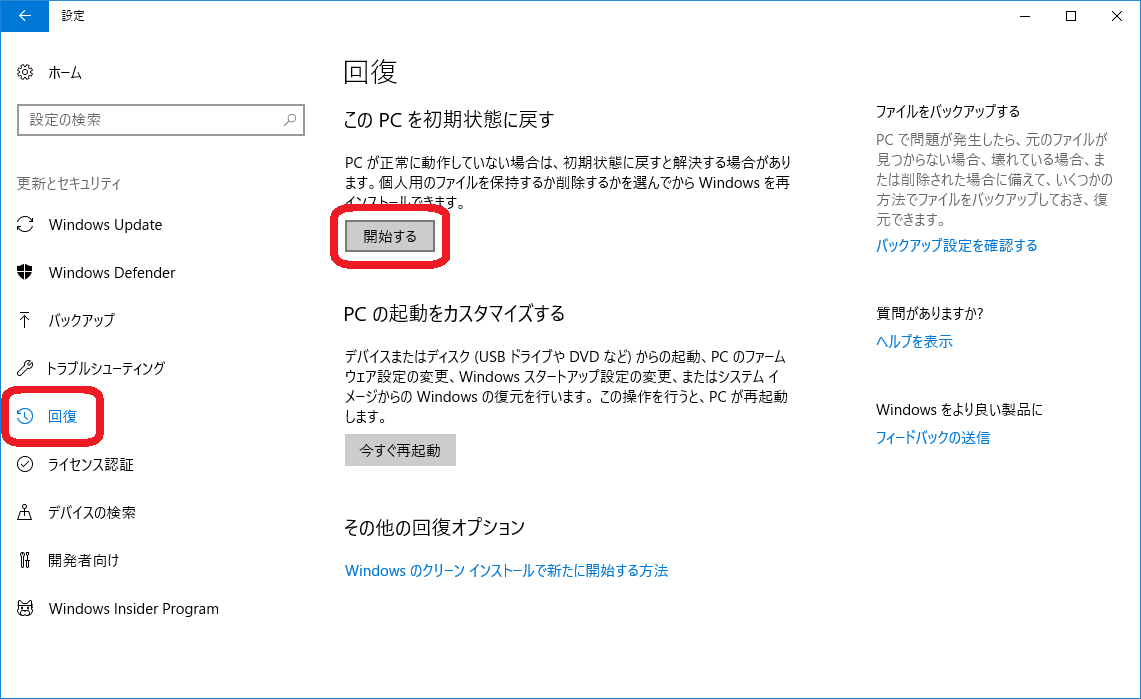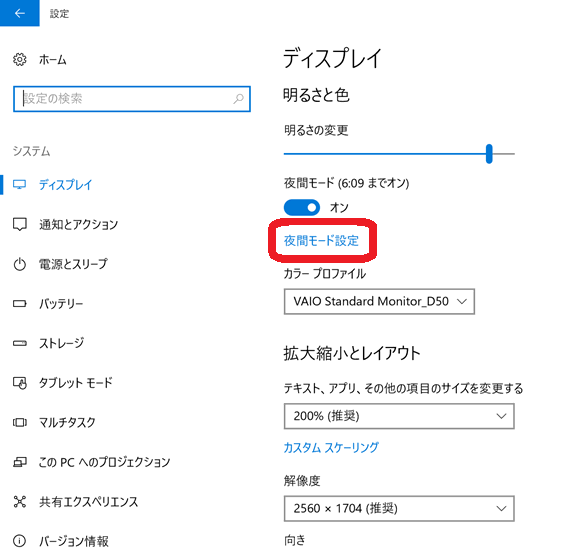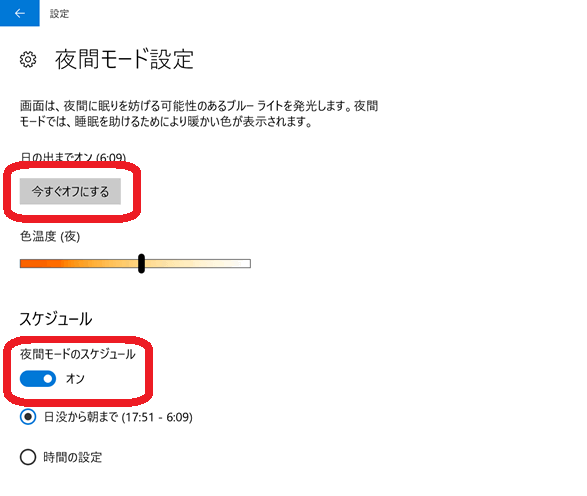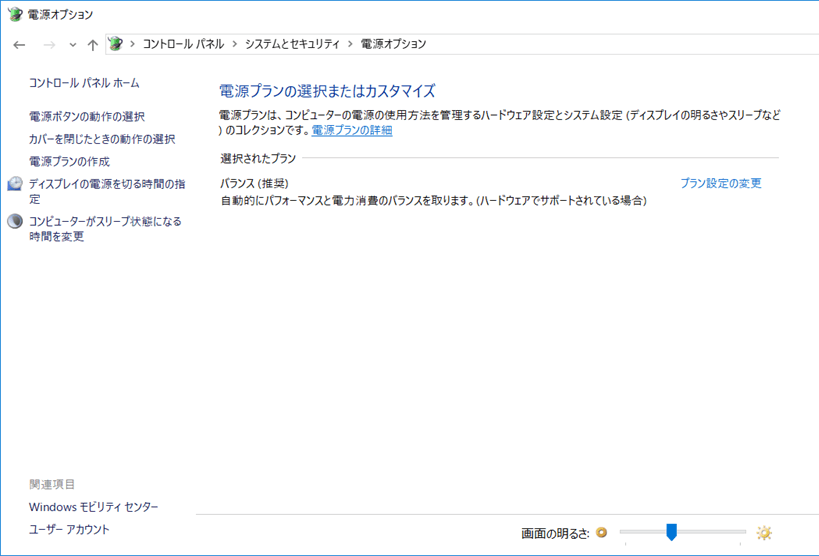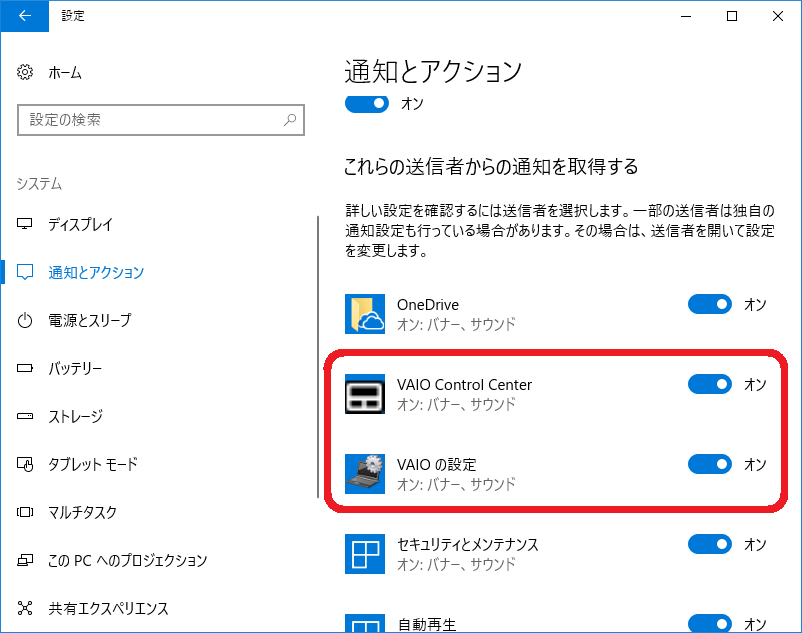[Windows 10 April 2018 Update] 各機種の制限事項
対象製品
Windows 10 プリインストールモデル
説明
お使いのVAIOをWindows 10 April 2018 Update (Ver.1803) へアップデートした場合に発生する、2018年 04月 現在の制限事項について説明します。
機種別の制限事項
- 回復ディスクからの起動について
対象機種
- VJZ13A*
- VJZ13B*
- VJZ131*
- VJZ12A*
- VJP132*
- VJS131*、VJP133*
- VJPB11*
- VJF152*
- VJS151*
- VJS111*、VJP112*
Windows 10 Anniversary Update (version 1607)へアップデート後は、回復ドライブから起動した場合のメニュー表示が異なっていますが、Fall Creators Update (version 1709) へアップデートした場合も含めて、回復ディスクからの回復が可能です。
■Windows が起動しない場合や、 回復ドライブからのリカバリーを行う場合
- [VAIOレスキューモード]を起動し[USB メモリーやディスクから起動]を選択します。
- [キーボードの選択]画面で「Microsoft IME」を選択します。
- [オプションの選択]画面で「デバイスの使用」を選択します。
- ここで表示された選択肢から 対象の回復ドライブに該当するデバイスを選択し、実行します。
■Windows が起動できる場合
- [設定]から[更新とセキュリティ]を選択します。
- [更新とセキュリティ]画面左のメニューから[回復]を選択します。
- 上段に表示される [このPCを初期状態に戻す]欄の[開始する] ボタンから、リカバリーができます。
- OSの夜間モード を有効にすると、カラーマネージメントモードの設定が想定外の色合いになる。
対象機種
- VJZ12A*
「設定」-「システム」-「ディスプレイ」の「明るさと色」の中の「夜間モード設定」を開き、「夜間モード設定」をオフにします。
- 電源プランが「バランス」のみ表示される
対象機種
- VJP132*
- VJF152*
- VJZ12A*
- VJS131*、VJP133*
- VJPB11*
- VJS151*
- VJS111*、VJP112*
- VJC151*
- VJF156*
- VJS112*
- VJS132*
- VJS152*
[設定] - [システム] - [電源とスリープ] - [電源の追加設定]ボタンを押したときに「電源プランの選択またはカスタマイズ」が表示されますが、バランス(推奨)のみが表示されます。
省電力のメニューは表示されません。
- システム再起動時のアプリの挙動
対象機種
- VJZ13A*
- VJP132*
- VJF152*
- VJZ12A*
- VJZ13B*
- VJZ131*
- VJS131*、VJP133*
- VJPB11*
- VJS151*
- VJS111*、VJP112*
- VJC151*
- VJF156*
- VJS112*
- VJS132*
- VJS152*
Windowsの再起動/シャットダウンを行う前に起動していたアプリが、Windowsの再起動/ブート後に自動的に起動されます。
- VAIO Pencil Board の制限
対象機種
- VJZ13A*
- VJZ13B*
VAIO Pencil Boardを起動中にシステムをスリープにした場合、 スリープから復帰後に VAIO Pencil Boardは自動的には起動しません。
この場合再度VAIO Pencil Boardを起動しなおしてください。
- VAIO Clipping Tool に関する制限
対象機種
- VJZ13A*
- VJP132*
- VJF152*
- VJZ12A*
- VJZ13B*
- VJZ131*
- VJS131*、VJP133*
- VJPB11*
- VJS151*
- VJS111*、VJP112*
- VJC151*
- VJF156*
- VJS112*
- VJS132*
- VJS152*
VAIO Clipping Toolを起動中にWindowsの再起動/シャットダウンを行うとエラーが発生する場合がある。
- [通知とアクション]内の[VAIOの設定]の通知
対象機種
- VJZ13A*
- VJP132*
- VJF152*
- VJZ12A*
- VJZ13B*
- VJZ131*
- VJS131*、VJP133*
- VJPB11*
- VJS151*
- VJS111*、VJP112*
- VJC151*
- VJF156*
- VJS112*
- VJS132*
- VJS152*
[設定]-[システム]-[通知とアクション]の「これらの送信者からの通知を取得する」の一覧にVAIOの設定の通知が複数登録される。
※「VAIO Control Center」 は「VAIOの設定」の英語名であり、同じアプリを指しています。
- Edge でネットワーク再接続時に自動復帰しない
対象機種
- VJZ13A*
- VJZ13B*
- VJZ131*
- VJP132*
- VJF152*
- VJZ12A*
- VJS131*、VJP133*
- VJPB11*
- VJS151*
- VJS111*、VJP112*
- VJC151*
- VJF156*
- VJS112*、VJPF11*
- VJS132*、VJPG11*
- VJS152*、VJPH11*
ブラウザ(*)を開いている状態でネットワーク(※)が切断され「ネットワークに接続されていません」画面になった後、ネットワークに再接続しても自動的に切断前のページに遷移しない。
(*) Microsoft Edge でのみ発生し、Internet Explorer では発生しません。
(※)ネットワークはWWAN(LTE接続)、WLAN(Wi-Fi接続)、LAN(有線LAN接続) のいずれでも発生します。
- データ通信プランの購入画面に進めない
対象機種
- VJS112*、VJPF11*
- VJS132*、VJPG11*
データプラン対応SIM挿入状態で「データ通信プランで接続」をクリックしても購入画面に進めない。
「有効なSIMをおもちでないようです。」という表示になる。
- データ通信プランを使い切ると購入画面に進めない
対象機種
- VJS112*、VJPF11*
- VJS132*、VJPG11*
データプラン対応SIMの容量を使い切った状態で、他のネットワーク接続が無い環境では購入画面に進めない。
データ容量を使い切った状態では、「インターネット接続がありません。」という表示になる。